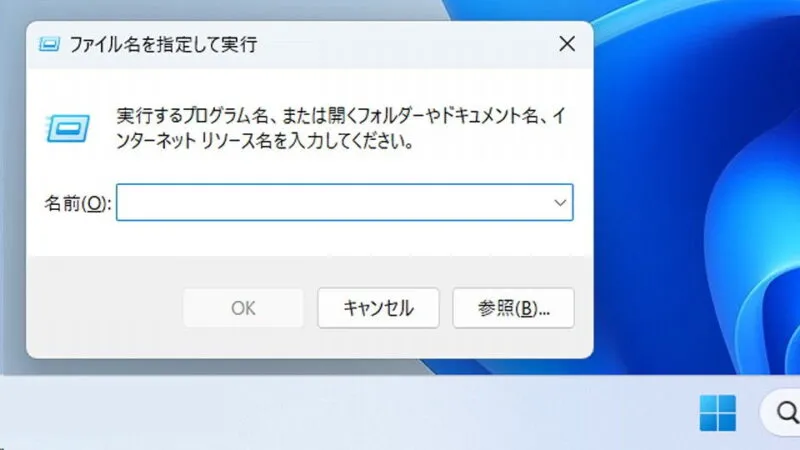Windows 11や10の【タスクスケジューラ】と【shutdownコマンド】を組み合わせて使うと、指定した日付/時刻に「自動で再起動する」「自動でシャットダウンする」と言ったことができます。
タスクスケジューラとコマンド
同じ操作を繰り返し行うような処理を、手動でいちいち操作しなくとも自動的に処理してくれる機能をWindowsではタスクスケジューラと呼んでいます。
また、Windowsの再起動やシャットダウンはマウス操作だけでなく、ターミナル/PowerShell/コマンドプロンプトなどのコマンドラインツールを使ったshutdownコマンドでも操作できます。
タスクスケジューラはコマンドを実行することもでき、これらを組み合わせれば「毎日23:00に再起動/シャットダウンする」と言うことが可能です。
タスクスケジューラに登録する手順
ファイル名を指定して実行よりtaskschd.mscを入力しOKをクリックします。
キーボードより田+Rキーを押下すると表示されます。
タスクスケジューラのタスクスケジューラライブラリより基本タスクの作成をクリックします。
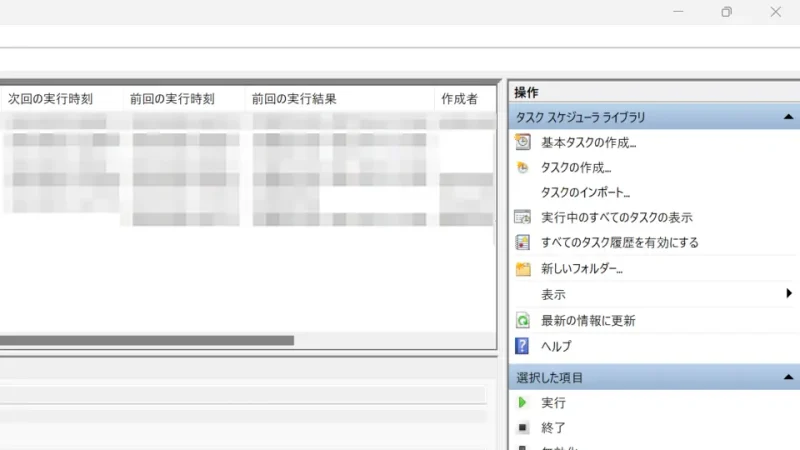
基本タスクの作成より名前/説明を入力し次へをクリックします。

タスクトリガーより(任意の項目)を選択し次へをクリックします。
今回は毎日を選択しました。
表示された項目を入力・選択し次へをクリックします。
前画面で選択した項目によって異なります。
プログラムの開始よりプログラム/スクリプト/引数の追加(オプション)にshutdownコマンドを入力し次へをクリックします。
| 項目 | 再起動 | シャットダウン |
|---|---|---|
| プログラム/スクリプト | shutdown | shutdown |
| 引数の追加 | /r /f | /s /f |
タスクの内容に誤りなどがあった場合は変更し、必要がなくなったら無効化または削除しておくと良いでしょう。